Како то поправити када се Нетфлик стално смрзава
Када се радујете гледању филма или ТВ емисије, може бити веома неугодно када се Нетфлик стално смрзава.
Овај проблем се може појавити на један од неколико начина:
- Апликација Нетфлик постаје потпуно неодговарајућа.
- Нетфлик видео се заглави на екрану за учитавање.
- Цео уређај (рачунар, мобилни, медијски плејер или конзола за игре) се замрзава.
- Сам видео се замрзава, али звук наставља да се репродукује.
- Видео се репродукује, али се зауставља и баферује.
Горе наведени проблеми замрзавају ваш видео, али их могу узроковати различите ствари.
Ако уопште не можете да учитате Нетфлик апликацију на свој уређај, можда сама апликација не ради. У том случају, прођите кораке за решавање проблема са апликацијом себе.
Узрок замрзавања Нетфлик-а
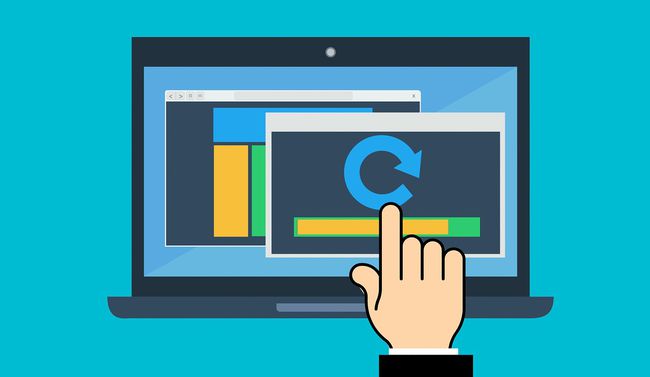
Неколико ствари може довести до замрзавања видеа на Нетфлик-у, а то зависи и од уређаја који користите.
Већину времена, то је повезано са подацима ускладиштеним на уређају које треба освежити да би Нетфлик апликација исправно радила. Међутим, понекад је повезан са застарелим драјвером или ваш ОС треба да се ажурира.
Истражићемо све узроке замрзавања Нетфлик-а и како их можете решити.
Како да поправите Нетфлик замрзавање на Виндовс 10 и мацОС-у
Користите следеће кораке за решавање проблема кад год се Нетфлик видео замрзне на вашем десктоп рачунару или лаптопу.
Поново покрените кућну мрежу. Често се проблеми са учитавањем видео записа на Нетфлик своде на лошу мрежну везу. Поново покрените рутер и тестирајте своју интернет везу да бисте били сигурни да можете да се повежете на интернет. Ако откријете да имате проблема са интернет везом, наставите са радом решавање проблема са рутером кућне мреже. Ако ваш рутер ради, али рачунар не може да се повеже на мрежу, онда ћете морати поправите бежичну везу вашег рачунара.
-
Поново покрените рачунар. Већину времена, проблеми са замрзавањем Нетфлик-а су узроковани информацијама које треба освежити на вашем систему; најлакше решење је правилно поновно покретање рачунара са Виндовс 10 или поновно покретање Мац-а.
Ако видите грешке током поновног покретања, покушајте покретање Виндовс-а у безбедном режиму или користећи опција сигурног покретања вашег Мац-а да отклоните те грешке.
-
Избришите Нетфлик колачиће из вашег претраживача. Брисање колачића је један од најбољих начина да се осигура да су све информације прегледача потпуно обрисане. Док сте већ код тога, можда ћете и пожелети обришите кеш претраживача.
Нетфлик пружа још бржи метод за посебно брисање Нетфлик колачића. Само иди на нетфлик.цом/цлеарцоокиес и пријавите се на свој налог.
-
Ако мрежне и интернет везе раде добро, можда имате застарелу верзију оперативног система Виндовс или Мац. Обавезно покрените Виндовс Упдатес на Виндовс 10 или ажурирајте свој мацОС да бисте били сигурни да имате најновије закрпе.
Ако сте недавно ажурирали Виндовс пре него што је почео проблем са замрзавањем Нетфлик-а, можда ћете морати да решите проблем решавање проблема изазваних тим ажурирањима. Конкретно, можда ћете морати вратите свој графички драјвер на верзију која је раније радила.
Говорећи о графичким драјверима, застарели графички драјвер може изазвати проблеме кад год Нетфлик ажурира своју веб локацију или апликацију. Посетите веб локацију произвођача за ваш графички драјвер, а затим преузмите и инсталирајте најновију верзију за свој оперативни систем. У оперативном систему Виндовс 10 то можете учинити тако што ћете аутоматски тражи софтвер драјвера.
Како да поправите Нетфлик замрзавање на Андроиду или иПхонеу
Различити други разлози могу узроковати да се Нетфлик замрзне на мобилном уређају. Они су обично повезани са застарелом апликацијом, проблемима са кеширањем података или лошом интернет везом.
-
Поново покрените Андроид или поново покрените свој иПхоне. Ово ће осигурати да информације које је Нетфлик ускладиштио на вашем уређају буду правилно освежене.
И на Андроид-у и на иПхоне-у, имате опцију да искључите уређај или поново покренете систем. Када пролазите кроз кораке за поновно покретање, уверите се да сте извршили тешко поновно покретање уређаја. Знаћете да сте ово урадили исправно ако видите екран за учитавање ОС-а при покретању.
Решите све проблеме са везом на кућну мрежу, проблеми са повезивањем са вашим мобилним подацима, или питања везана за интернет за ваш Андроид. иПхоне-ови такође могу имати проблеми са повезивањем на Ви-Фи или проблеми са мобилне везе за пренос података. Ако ваш мобилни уређај не може да приступи интернету, то је највероватније кривац за проблеме са замрзавањем Нетфлик-а. Ако је то случај, онда решите проблеме са интернет везом.
-
Ако користите а бесплатна Ви-Фи приступна тачка или јавна мрежа, администратор мреже је можда онемогућио могућност стримовања видеа преко мреже. То је типично за хотеле у којима су блокирани стримовање филмова или емисија на Нетфлик-у.
Чак и ако је мрежа на којој се налазите блокирала Нетфлик услуге стриминга, можда ћете моћи да деблокирате Нетфлик помоћу ВПН веза. Ако имате ВПН услугу, можете се повезати на ВПН са Андроид-ом или поставити иПхоне ВПН.
Поправите Нетфлик замрзавање на медијским уређајима
Без обзира да ли користите Цхромецаст уређај, Смарт ТВ или ПлаиСтатион играћу конзолу, многи кораци за решавање проблема за замрзавање Нетфлик-а су исти.
Лоша интернет веза је уобичајени кривац за замрзавање Нетфлик-а на уређајима за стриминг. Уверите се да сте детаљно решили проблеме и тестирали интернет везу на уређајима попут вашег Смарт ТВ, Року, Цхромецаст, Вии, ПлаиСтатион, или Ксбок.
Одјавите се са свог Нетфлик налога. Многи уређаји као што су Цхромецаст или играчке конзоле остају пријављени на Нетфлик дуже време. То може довести до проблема када Нетфлик или произвођач уређаја ажурира Нетфлик апликацију. Прво решење које често функционише за замрзавање видео записа је одјављивање са Нетфлик налога и поновно пријављивање.
Поново покрените уређај. Баш као на рачунару или мобилном уређају, Нетфлик кешира информације у меморији на уређајима за стриминг. Поновним покретањем се ово може очистити и решити проблеми. Ако проблем и даље не нестане, можда ћете морати да покушате а комплетно ресетовање вашег уређаја за стримовање.
